Denne artikel viser trin til at aktivere eller deaktivere hybrid dvale, når du bruger Windows 11 til at sætte den i en lav strømtilstand for at spare strøm. Hybrid søvn er en type søvntilstand, der kombinerer søvn og dvale. I dette tilfælde skrives alle data i RAM til harddisken svarende til dvaletilstand, og derefter går computeren i en dvaletilstand med lavt strømforbrug.
Hybrid dvaletilstand giver dig mulighed for hurtigt at genoptage din computer fra dvaletilstand, men hvis der er en form for strømafbrydelse under dvale, kan du stadig gendanne og gendanne din computer fra dvaletilstand, så du ikke mister dine data.
Hybrid dvaletilstand er slået til som standard for stationære systemer, men deaktiveret som standard på bærbare computere. Men hvis du har en bærbar computer og ønsker at aktivere dette, vil nedenstående trin vise dig, hvordan du gør det.
Det nye Windows 11 kommer med mange nye funktioner med et nyt brugerskrivebord, herunder en central Start-menu, proceslinje, vinduer med afrundede hjørner, temaer og farver, der får ethvert Windows-system til at se og føles moderne ud.
Hvis du ikke er i stand til at håndtere Windows 11, skal du fortsætte med at læse vores indlæg om det.
Følg nedenstående trin for at komme i gang med at aktivere eller deaktivere hybrid sleep på Windows 11.
Sådan slår du hybrid dvaletilstand fra på Windows 11
Som vi nævnte ovenfor, hjælper Hybrid dvaletilstand med at beskytte dig mod tab af data, når din computer er i dvaletilstand. Denne funktion er ikke aktiveret som standard for bærbare computere.
Gå til for at slå den til startmenu , og søg efter kontrolpanel , og vælg derefter det relevante resultat som vist nedenfor.
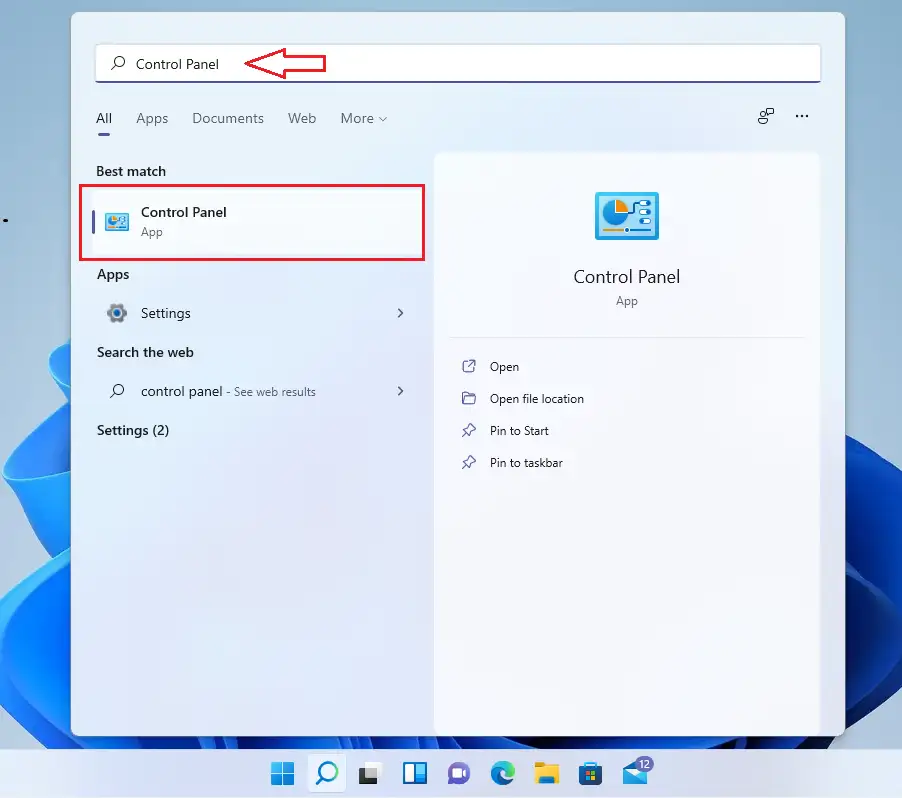
Klik på Kategori i ruden Kontrolpanelindstillinger Hardware og lyd .
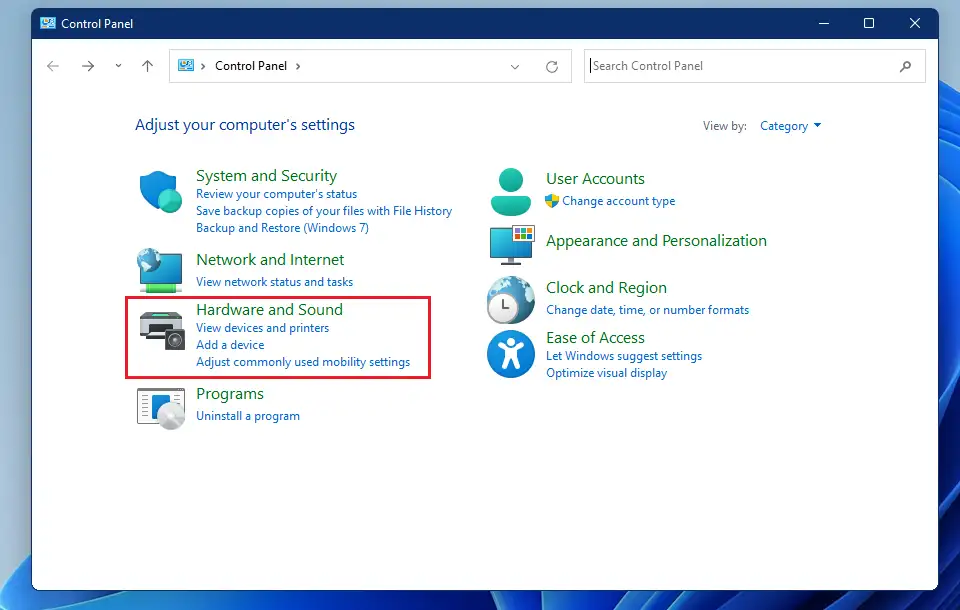
Der skal du klikke på en kategori Strømindstillinger .
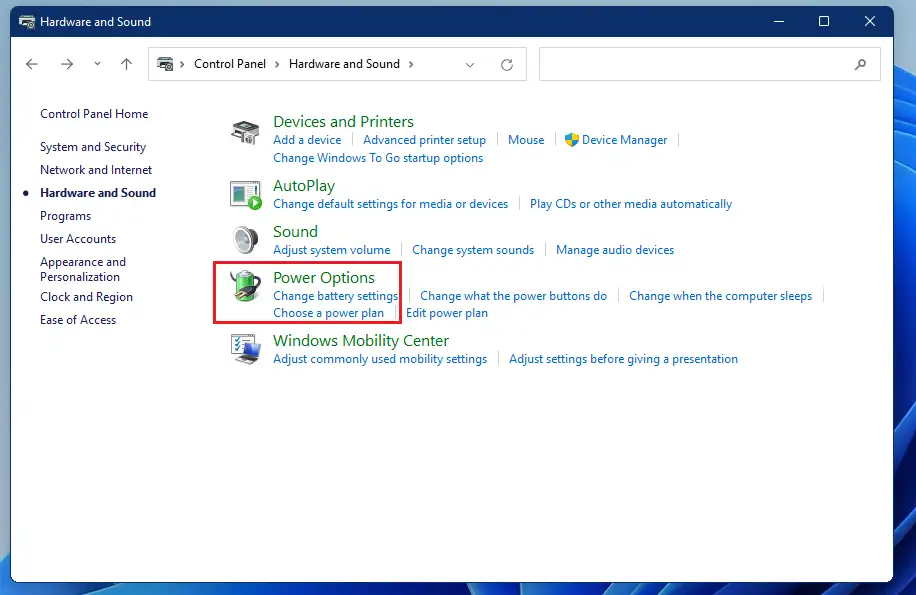
Klik på linket i indstillingsruden Strømstyring Skift planindstillinger Som vist nedenfor.
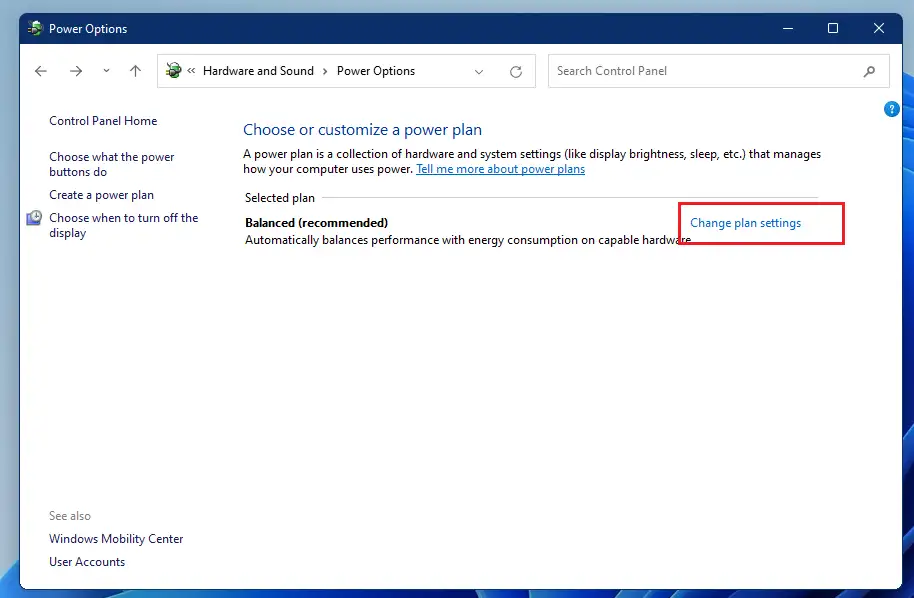
vælg derefter Skift avancerede strømindstillinger Som vist nedenfor.
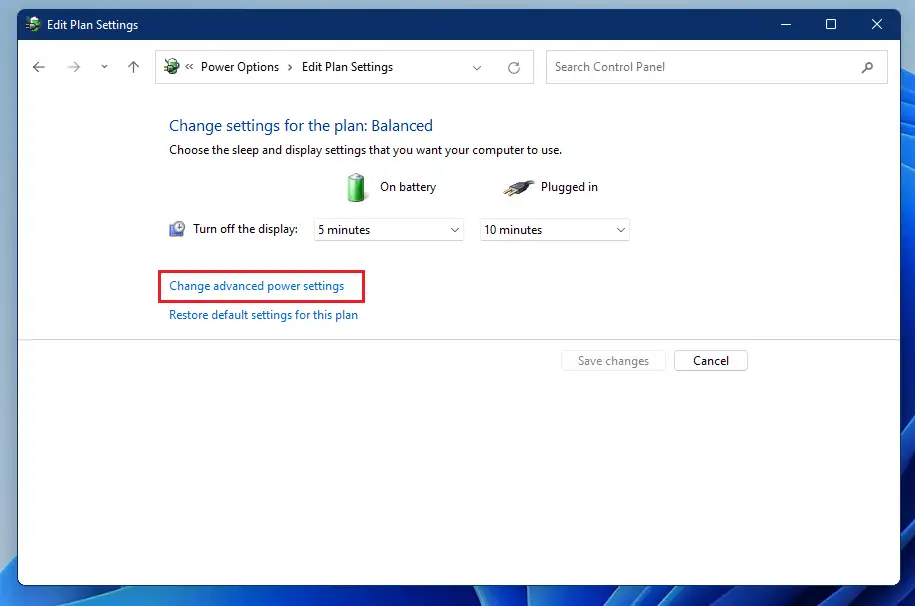
Udvid derefter dvaletilstand, og skift indstillingerne for Tillad blandet dvale til beskæftigelse أو Lukke ned Som vist nedenfor.
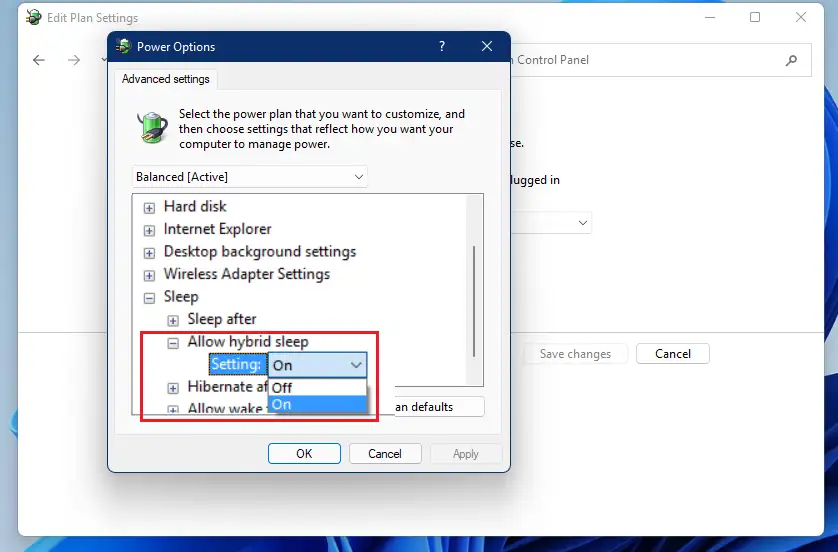
Det var det, kære læser
konklusion:
Dette indlæg viste dig, hvordan du aktiverer eller deaktiverer hybrid søvn, når du bruger Windows 11. Hvis du finder en fejl ovenfor, bedes du bruge kommentarformularen nedenfor til at rapportere.








